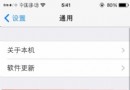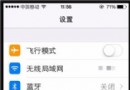教你使用iTunes制作iPhone專輯封面
生活中缺少音樂是萬萬不能的,因為音樂總能夠帶給人們帶來愉快的心情。很高興的是,喬布斯將強大iPod音樂播放器移植到了iPhone,讓我們能夠使用iPhone繼續聆聽著從耳機裡飛出的那些舞動的音符。這次就教大家怎樣使用itunes來制作iPhone的專輯及封面。
以下是詳細些的制作教程:
1.先去下載你喜歡的音樂專輯,當然還有專輯封面了,專輯封面大小最好是230*230 。
2.將所有的音樂先放在一個新建文件夾裡,開啟itunes,點擊菜單欄上的“文件”,再點擊“將文件夾添加到資料庫”,選中你剛才新建的文件夾後,itunes會自動導入該文件夾下的所有音樂的。
友情提示:音樂格式最好是iTunes支持的mp3或者acc格式,專輯裡的音樂格式最好是統一的。
3.導入後,一般情況下,“表演者”和“專輯”都未出現,這個時候需要回到剛才新建的文件夾中,將所有的音樂選中點擊右鍵中的“屬性”,選擇“摘要”,在此你可以設置“藝術家”為演唱者的名稱,“唱片標題”填寫該專輯名稱,點擊確定即可批量修改。
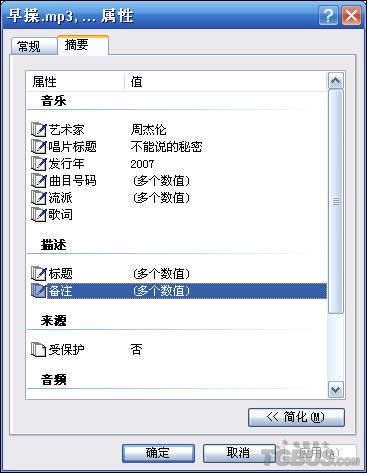
友情提示:如果你要人為的訂制歌曲的排列順序,可以選擇單個曲目點擊右鍵選擇“屬性”,選擇“摘要”,在“曲目號碼”設置你想為該曲排列的序號。如果修改導入之後,仍舊沒有顯示“專輯”和“表演者”,可以雙擊他們,使iTunes重新加載該曲目的信息。
4.關於專輯的封面,你可以使用千千靜聽進行批量修改,選中專輯裡的所有曲目點擊右鍵裡的“批量文件屬性”,點擊“專輯封面”,選擇浏覽你本地電腦裡已經下好的專輯封面,最後選擇“保存到文件”即可。
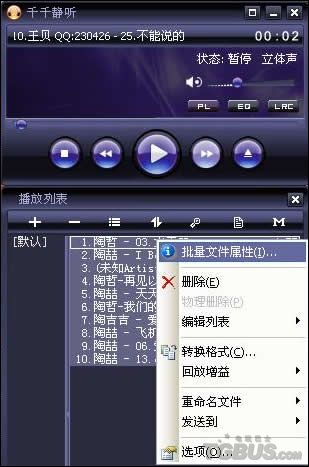
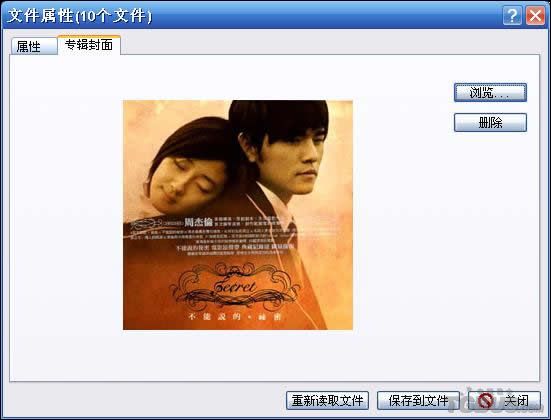
友情提示:在千千靜聽的批量文件屬性中,你也可以批量修改專輯名稱和演唱者。
5.一切都搞定後,你可以在iTunes菜單中點擊“查看”,選擇“Cover Flow顯示”進行預覽,看看是不是所有的所有的曲目都在同一個專輯下了。如果都很順利,你就可以選擇同步音樂了。

- 值得珍藏的iOS開辟經常使用代碼塊
- iOS 開辟經常使用宏總結
- 手把手教你完成微信藐視頻iOS代碼完成
- iOS經常使用加密算法引見和代碼理論
- 比擬IOS開辟中經常使用視圖的四種切換方法
- iOS中NSArray數組經常使用處置方法
- iOS中的表單按鈕選項UIActionSheet經常使用辦法整頓
- iOS運用開辟中AFNetworking庫的經常使用HTTP操作辦法小結
- iOS運用中UILabel文字顯示後果的經常使用設置總結
- iOS App開辟中UITextField組件的經常使用屬性小結
- iOS開辟中經常使用的各類動畫、頁面切面後果
- Objective-C中字符串NSString的經常使用操作辦法總結
- IOS框架Spring經常使用的動畫後果
- iOS開辟中UIImageView控件的經常使用操作整頓
- 簡介iOS開辟中運用SQLite的隱約查詢和經常使用函數